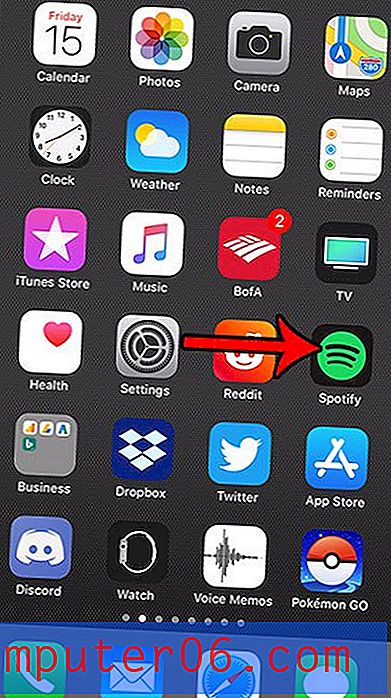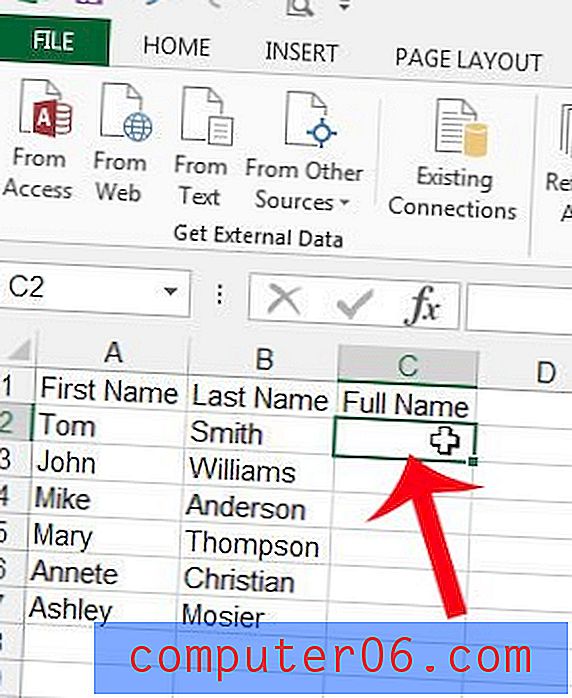Come unire più file di Word in Word 2010
Ad alcune persone piace lavorare su diverse parti di un documento di grandi dimensioni come documenti completamente separati. Ciò consente di modificare facilmente singole parti del file senza influire sul resto delle informazioni nel documento. Sfortunatamente può essere un po 'una seccatura stampare ognuno di questi file singolarmente, e può essere incredibilmente difficile inserire i numeri di pagina corretti. Quindi la soluzione migliore è combinare tutte le parti finite in un unico documento di grandi dimensioni in cui è possibile applicare queste modifiche a livello globale. Ma se stai lavorando con un numero elevato di documenti, la prospettiva di copiare e incollare da singoli file in un altro file potrebbe finire per impiegare molto tempo.
Combinazione di file di Word in un unico documento
Puoi scegliere di inserire più file in un documento Word contemporaneamente oppure puoi inserire un file alla volta. Se si sceglie di inserire più file contemporaneamente, Word inserirà tali file nel documento in ordine alfabetico o numerico. Quindi, se hai intenzione di seguire questa strada, è meglio cambiare i nomi dei file in modo che il loro ordine alfabetico sia uguale all'ordine in cui li vuoi inserire nel tuo documento. La mia preferenza personale è di etichettarli per numero, ma vedere quale funziona meglio per te.
Passaggio 1: fare doppio clic sul documento in cui si desidera inserire i file aggiuntivi. Se non hai già creato un documento, dovrai crearne uno nuovo.
Passaggio 2: posizionare il mouse nel punto del documento in cui si desidera inserire gli altri file.
Passaggio 3: fare clic sulla scheda Inserisci nella parte superiore della finestra.

Passaggio 4: fare clic sul menu a discesa Oggetto nella sezione Testo della barra multifunzione nella parte superiore della finestra, quindi fare clic sull'opzione Testo da file .
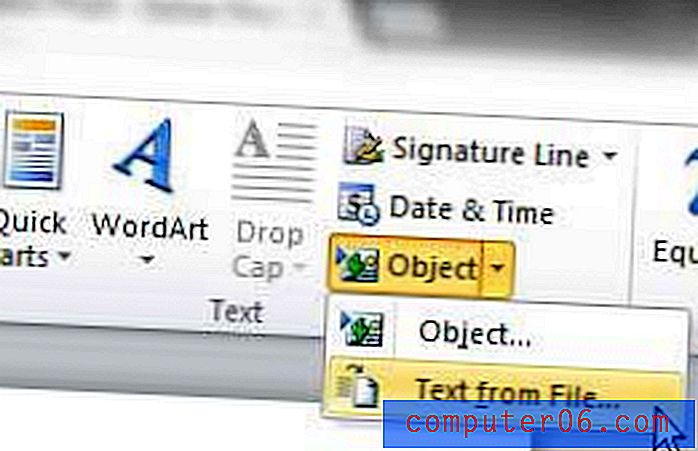
Passaggio 5: individuare i file che si desidera inserire nel documento. Se hai intenzione di inserire più file contemporaneamente, tieni premuto il tasto Ctrl sulla tastiera mentre fai clic su ciascun file. Ancora una volta, si noti che Word inserirà questi file in ordine alfabetico o numerico nel documento.
Passaggio 6: fare clic sul pulsante Inserisci nella parte inferiore della finestra.
Se la spaziatura tra i file non è corretta, sarà necessario scorrere il documento e inserire manualmente le interruzioni di pagina nelle posizioni appropriate. È possibile seguire le istruzioni in questo articolo per informazioni su come inserire interruzioni di pagina nel documento.
Il tuo attuale computer funziona lentamente quando tenti di automatizzare attività come questa in Word? Potrebbe essere necessario eseguire l'aggiornamento a un nuovo laptop. Puoi leggere il nostro articolo a questo link - https://www.solveyourtech.com/samsung-series-3-np305e5a-a06us-15-6-inch-laptop-blue-silver-review/ per leggere un ottimo laptop a prezzi accessibili potrebbe essere giusto per te.